Molts jugadors de Counter-Strike volen tenir un registre del seu joc. Afortunadament, les funcions d’aquest joc us permeten fer-ho sense instal·lar aplicacions i programes addicionals.
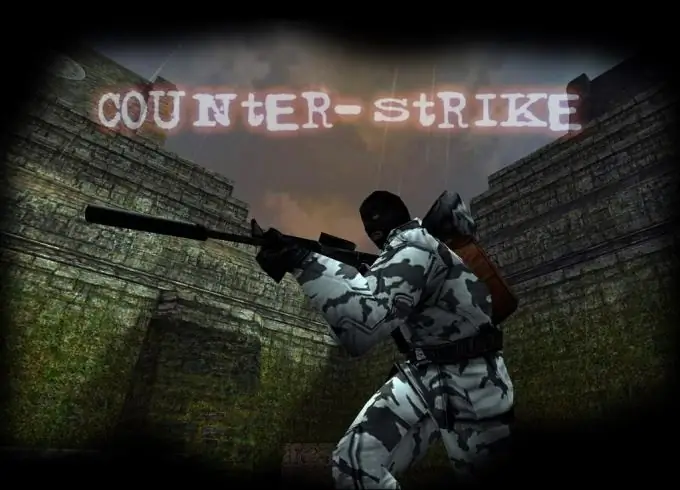
Necessari
Counter-Strike, Fraps, DreamWeaver
Instruccions
Pas 1
Per desar un registre de jocs propis o aliens, heu d'utilitzar ordres especials. Per no veure la consola de jocs oberta a la gravació, es recomana programar prèviament certes tecles per iniciar i aturar la gravació.
Pas 2
Obriu la consola i introduïu l'ordre bind K record demoname. Ara, prement la tecla K començarà a gravar el joc. El nom del fitxer de demostració serà demoname. Introduïu l'ordre bind L stop a la consola. En prémer la tecla L s'aturarà la gravació.
Pas 3
Utilitzeu diverses tecles per començar a gravar una demostració, perquè si introduïu una ordre amb un nom de fitxer idèntic, els enregistraments antics se suprimiran automàticament. Doneu un nom nou al fitxer de destinació cada vegada.
Pas 4
Malauradament, només podeu veure la demostració enregistrada mitjançant el joc Counter-Strike. Això no és molt convenient. Per reproduir la gravació del joc amb els reproductors de vídeo habituals, creeu un fitxer de vídeo.
Pas 5
Si la qualitat de la imatge del futur vídeo no us importa, utilitzeu el programa Fraps. Aquesta utilitat us permet gravar la imatge que es mostra a la pantalla en temps real.
Pas 6
Instal·leu el programa i executeu-lo. Creeu tecles d'accés directe, per exemple: 1, 2, 3, 4, etc., que començaran a gravar un fitxer de vídeo amb un nom específic. Establiu la tecla que deixarà de gravar.
Pas 7
Activeu el programa. Inicia Counter-Strike. Per començar a visualitzar la demostració, introduïu l'ordre viewdemo demoname. Quan la gravació del joc arribi al punt desitjat, premeu la tecla d'accés ràpid per començar a gravar.
Pas 8
Utilitzeu un programa addicional per processar, combinar i afegir efectes als fragments resultants. Es recomana instal·lar la utilitat Dreamweaver, però podeu utilitzar qualsevol altra alternativa gratuïta.






